Як оновити windows xp до windows 7 покрокова інструкція

За численними свідченнями, Windows 7 вже завоювала собі популярність серед людей і багато користувачів XP вже збираються перейти на Windows 7, проте прямої опції апгрейда XP до Windows 7 немає.
Тому користувачам доведеться виконати чисту установку Windows 7 (що є ідеальним варіантом), відформатувавши свій розділ XP, або ж доведеться встановити Windows 7 на інший розділ, зберігши при цьому XP і таким чином створивши у себе двухзагрузочную систему.
Не варто також забувати і ще про одне, найдовшому, шляхи - спочатку проапгрейдить XP до Vista, а потім виконати апгрейд Vista до Windows 7.
Все це вам здається занадто довгим і складним? Тоді вам неодмінно варто дочитати цей текст до кінця. У ньому ми крок за кроком опишемо ще один спосіб апгрейда Windows XP до Windows 7.
Однак перед тим як продовжити читання, підготуйте зовнішній жорсткий диск або USB-флеш. Втім, також підійде і інший комп'ютер у вашій мережі.
Отже, як же проапгрейдить Windows XP до Windows 7? Просто дотримуйтесь наведеної нижче інструкції:
Скачайте Windows 7 32-біт або Windows 7 64-біт і запишіть скачаний ISO-образ на DVD або за допомогою спеціальних програм, на кшталт Alcohol 120%, змонтуйте ISO як накопичувач.
За допомогою провідника Windows пройдіть на свій DVD-привід і в папці Support \ Migwiz запустіть файл migsetup.exe. При цьому відкриється вікно Windows Easy Transfer.
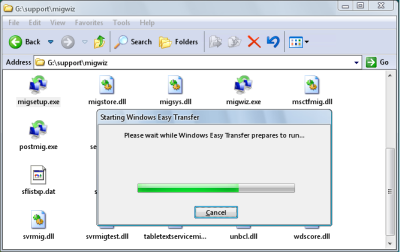
Натисніть Next (Далі) і виберіть опцію An external hard disk or USB flash drive (зовнішній жорсткий диск або USB-флеш носій).
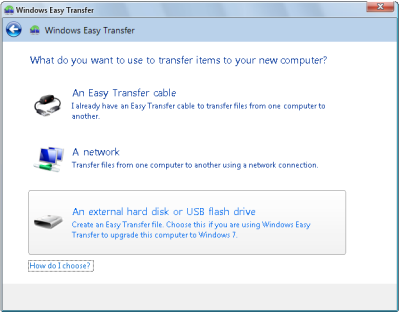
Далі клікніть This is my old computer (це мій старий комп'ютер) і Windows Easy Transfer просканує комп'ютер. Після закінчення сканування налаштуйте свій профіль і додайте або видаліть папки і файли, які ви хочете включити або навпаки не включати в перенос.
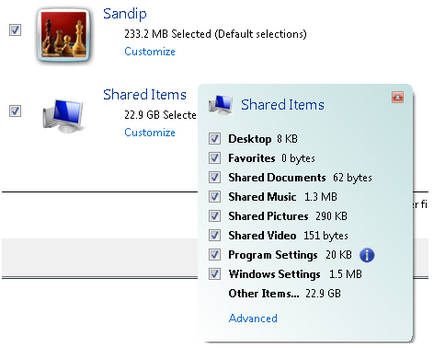
Потім клікніть Next (Далі) і введіть пароль. Після цього клікніть Save (Зберегти) і виберіть свій USB-накопичувач або розташування в Інтернеті, в якому Windows Easy Transfer буде збережене у файлі.
Тепер запустіть установку Windows 7, пройшовши в кореневу папку на DVD і двічі клікнувши файл setup.exe.
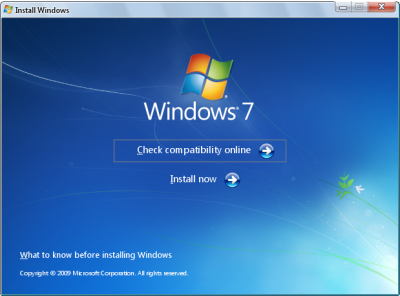
Натисніть Install Now (Встановити зараз), потім виберіть опцію Custom (Вибіркова).
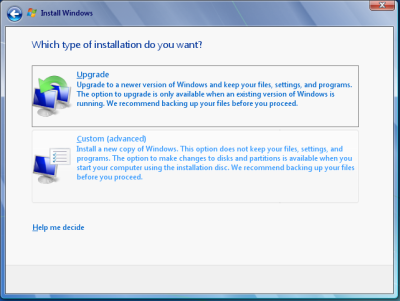
(При виконанні вибіркової установки Windows 7, файли, що використовувалися в ранніх версіях Windows, зберігаються в папці Windows.old. Для вивільнення дискового простору після закінчення установки дані файли можуть бути видалені).
Виберіть розділ Windows XP, клацніть Next (Далі) і продовжуйте установку. Після закінчення установки, завантажити в свою нову операційну систему (в Windows 7).
Потім клікніть Start (Пуск), далі All Programs (Програми), перейдіть в Accessories (Стандартні), потім в System Tools (Системні інструменти) і клікніть по Windows Easy Transfer (Майстер перенесення файлів і параметрів). При цьому відкриється вікно Windows Easy Transfer.
Клацніть по опції An external hard disk or USB flash drive (зовнішній жорсткий диск або USB-флеш накопичувач). Потім виберіть опцію This is my new computer (Це мій новий комп'ютер).
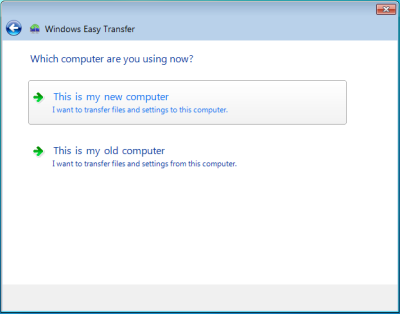
Натисніть Yes (Так), потім пройдіть в те місце, куди був збережений файл Easy Transfer, клікніть на його назві і потім відкрийте його за допомогою кнопки Open (Відкрити).
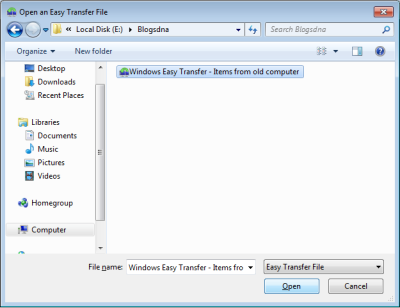
Далі клікніть Transfer (Перемістити), щоб перемістити всі свої файли і настройки. До речі кажучи, ви також можете вибрати які файли або настройки слід переміщати, якшо по кнопці Customize (Налаштувати).
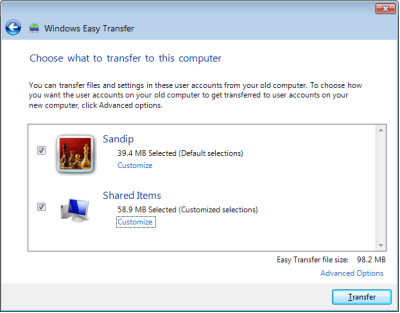
Після закінчення перенесення клікніть Close (закрити).
От і все! Сподіваємося також як і нам, вам успішно вдалося проапгрейдить свою Windows XP до Windows 7.
- Вищенаведена інструкція допоможе вам тільки в збереженні своїх профілів і налаштувань Windows XP, проте в Windows 7 вам доведеться встановлювати заново всі свої програми заново.
- Ви можете очистити свою систему від файлів попередньої установки Windows c допомогою інструменту очищення диск Disk Сleanup.